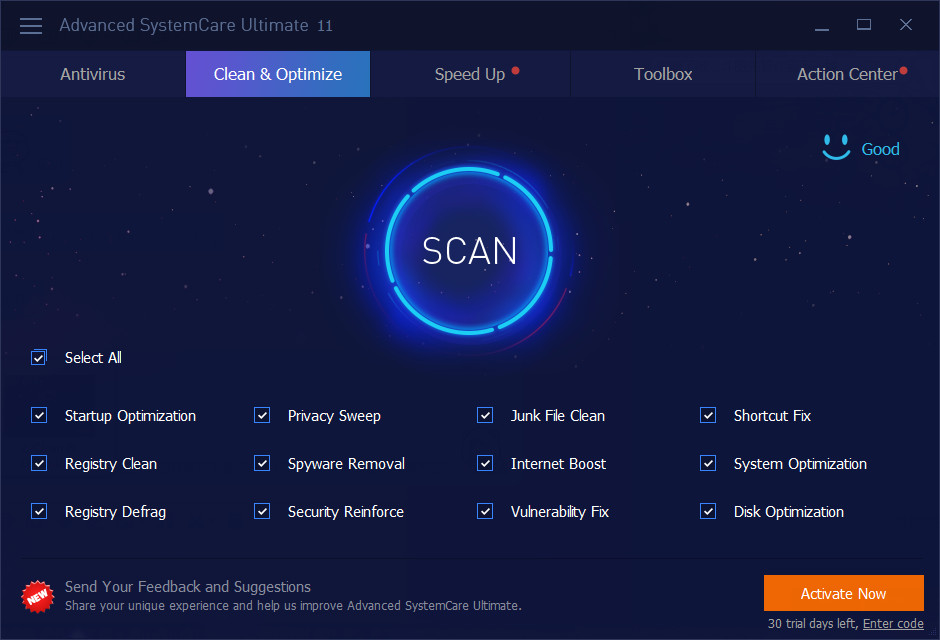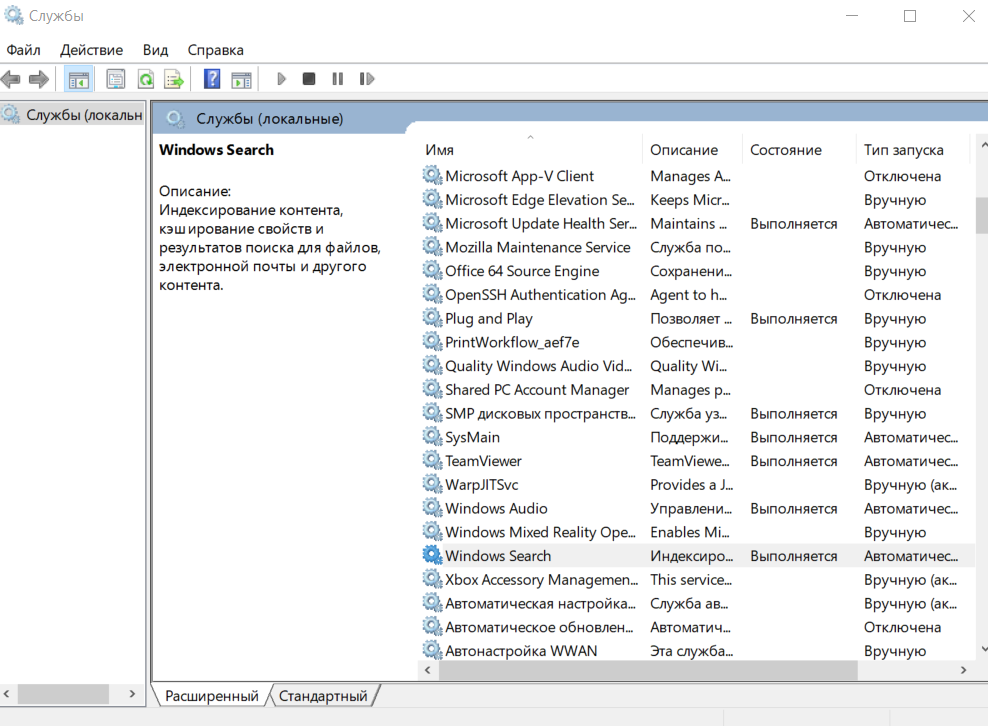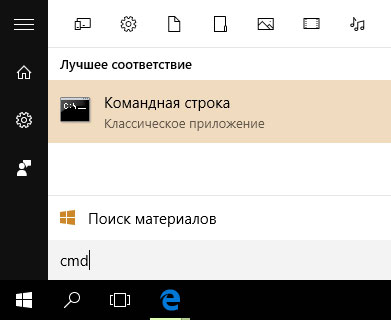лучшие программы оптимизаторы для windows 10
Оптимизация Windows 10: лучшие программы


Руководство по ускорению работы Windows 10
Взято с Korgoth of Barbaria
Хотя Windows 10 сама по себе быстрая операционная система, особенно, когда вы только достаете свое устройство из коробки, спустя некоторое время ее производительность начинает снижаться. Причинами этому могут быть захламленность самого компьютера, системные ошибки, вирусы и многое другое.
Если вы заметили, что ваше устройство стало заметно медленнее, не стоит сразу же бежать в магазин за новым. Редакция Highload.today готова представить несколько простых настроек программного и системного обеспечения, которые могут значительно ускорить работу Windows 10.
Оптимизация работы Windows 10
Конструктивный подход к оптимизации Windows 10 позволяет сократить время и сделать девайс максимально эффективным
Взято с Korgoth of Barbaria
Для начала рекомендуется постоянно обновлять свою операционную систему. Этот шаг довольно простой и очевидный, чтобы включать его ниже в качестве отдельного совета, но при этом довольно действенный. Периодически заходите в раздел Центра обновления Windows, чтобы узнать, есть ли какие-либо обновления, которые следует установить. После них компьютер может работать значительно быстрее, поскольку обновления также могут включать апдейт драйверов.
Лучшие программы для оптимизации Windows 10
Программы для оптимизации — это приложения, которые глубоко копаются в вашем компьютере и устраняют возможные проблемы. Помимо основной функции очистки от лишних файлов, они также могут помочь в дефрагментации жесткого диска, восстановлении невероятно проблемного реестра Windows и освобождении дискового пространства путем удаления повторяющихся файлов.
Некоторые утилиты имеют только базовые инструменты очистки, в то время, как другие владеют более интересными методами оптимизации работы Windows. К примеру, Iolo System Mechanic очищает захламленный компьютер с помощью мониторинга системы в реальном времени; Ashampoo вмещает в себя приложение для резервного копирования; AVG предлагает средство для обновления драйверов.
В целом, на рынке существует огромное множество подобных программ, которые заявляют, что обеспечивают заметно высокую производительность, но не все из них обещают правду. Вот почему редакция Highload.today протестировала все самые популярные варианты и выбрала те, которые, помогут оптимизировать работу вашей операционной системы просто и быстро.
CCleaner
Пример работы в CCleaner
CCleaner существует на рынке уже давно. Это простая и в то же время надежная утилита, которая в пару кликов очистит ваш компьютер от лишних файлов, тем самым ускоряя работу ПК.
Существует также и платная версия приложения, которая будет защищать ваше устройство в режиме реального времени, а также планировать очистки. Но если вам нужны базовые функции удаления временных файлов, очистка кеша браузера или удаление файлов cookie, то вам вполне подойдет и бесплатная версия.
Если вы заметили, что ваш компьютер начал тормозить, то сначала попробуйте этот бесплатный оптимизатор Windows 10. У него нет всех расширенных функций оптимизаторов Windows, но при этом он вполне может ускорить работу вашего ПК.
Iobit Advanced SystemCare
Интерфейс Iobit Advanced SystemCare
На сегодня существует две версии IObit Advanced SystemCare: бесплатная и премиум. Платный пакет обещает оптимизацию в реальном времени, защиту конфиденциальности, глубокую очистку реестра и круглосуточную техническую поддержку. В то время как бесплатная версия включает в себя базовые функции очистки.
Какую бы версию вы ни выбрали, сама программа IObit Advanced SystemCare хорошо продумана, проста в использовании и вряд ли напугает даже абсолютного новичка.
Как и большинство других оптимизаторов, эта утилита очищает компьютер от ненужных файлов и папок, чистит реестр Windows, а также исправляет ошибки вашего жесткого диска — и все это с помощью простой и удобной панели инструментов.
Как оптимизировать Windows 10 и ускорить работу компьютера своими руками
А так можно было?
Взято с Korgoth of Barbaria
Если же вы не доверяете сторонним программам или хотите оптимизировать работу своего ПК, используя системное обеспечение, тогда попробуйте способы, которые описаны ниже.
Отключение индексации дисков
Популярный вариант мануальной оптимизации работы Windows 10 — это отключение индексации жестких дисков. Сам этот способ может оказаться несколько сомнительным. Но если вы уверены, что это не повредит работе ПК, то вы можете применить и его.
Для начала, давайте разберем, что такое индексация жестких дисков. Это специальная системная служба в вашей операционной системе, которая ускоряет процесс поиска файлов на жестких дисках компьютера. Так, с помощью этой функции вы можете напечатать всего несколько букв в окне поиска и система найдет среди проиндексированных файлов тот, который вам нужен.
В целом, поисковое индексирование никак не вредит вашему компьютеру. Эта функция позволяет легко находить нужные вам файлы, используя ЦП и оперативную память поэтому, отключив ее, вы сэкономите эти ресурсы.
Не стоит сразу же кидаться отключать эту службу, лишая себя удобного инструмента поиска. На самом деле, Windows также позволяет отключать эту функцию выборочно, не затрагивая области, где пользователи регулярно проводят поиски. Вы можете всего в пару кликов отключить индексирование там, где вам это не нужно и оставить там, где вы регулярно ищите файлы.
Мы начнем с этого варианта, потому что это золотая середина для экономии ресурсов ПК и высокой скорости поиска. Для этого откройте меню «Пуск» и введите «Индексирование». Щелкните Параметры индексирования.
В открывшейся странице вы увидите список. В нем будут указаны все места, где включена индексация и система ведет постоянный поиск, используя производительность устройства. Обычно, эта область включает в себя меню «Пуск», историю браузера, а также папку «Пользователи» и все, что в ней находится.
Скорей всего, помимо этих папок, там также будут присутствовать множество файлов, о которых вы либо не слышали вовсе, либо забыли об их существовании. Именно на них и нужно отключить индексирование. Для этого нажмите «Изменить», затем на новой странице прокрутите вниз до папки «Пользователи» и снимите с нее галочку. После нажмите ОК. Обратите внимание, что папок «Пользователи» может быть несколько, поэтому убедитесь, что вы нашли ту, которая отмечена галочкой.
Если же вы часто ищите файлы в папке «Мои документы», тогда нужно развернуть список папки «Пользователи» и снять отметку с отдельных папок.
Используя предыдущие методы, вы не найдете в списках индексации Microsoft Outlook. Но это не значит, что ваше устройство не тратит на него свои ресурсы. Чтобы отключить и эту службу, вам нужно зайти в Microsoft Outlook, затем щелкнуть на «Файл – Параметры».
В открывшихся настройках, кликните на вкладку «Поиск» и найдите «Параметры индексирования…». Вам откроется список папок и файлов, которые индексируются, но теперь в нем будет присутствовать и Microsoft Outlook.
Вам нужно всего лишь выбрать программу и кликнуть на «Изменить». Затем снимите флажок в новом окне и, наконец, нажмите ОК.
Если же вы хотите отключить поисковую индексацию Windows для определенных дисков, то для этого потребуется другой метод. Рекомендуется отключать поисковую индексацию только для дисков, к которым вы редко прикасаетесь, например для резервных дисков.
Теперь же перейдем к полному отключению индексации дисков в Windows 10. Вышеупомянутые методы могут остановить индексирование поиска для определенных файлов и папок, но служба индексации поиска будет по-прежнему работать и использовать производительность ПК.
Этот вариант оптимизации рекомендуется только в том случае, если вы не используете поиск в Windows или ваш процессор очень медленный и имеет проблемы с производительностью.
Для того чтобы полностью отключить индексацию дисков в Windows 10, вам нужно выполнить следующие действия:
Упрощение задач и сортирование в Windows Search
Если же вы заметили, что после этого метода ваш компьютер не стал быстрее работать или вам не хватает службы поиска, вы можете в точно таком же порядке включить эту функцию.
Отключение контроля учетных записей (UAC)
UAC — это еще одна встроенная служба безопасности Windows 10. Ее основная задача это предотвратить изменения операционной системы, которые могут нанести вред устройству. Эта функция впервые стала частью системы безопасности Windows Vista и с тех пор переходила к каждой новой версии Windows.
Изменения в работу операционной системы могут вносить пользователи, вирусы или вредоносные программы. Поэтому основная задача этой службы, контролировать, чтобы администратор компьютера одобрял эти изменения, перед применением.
К изменениям, требующим прав администратора, относятся:
Каждый раз, когда вы запускаете приложение, требующее прав администратора, появляется UAC. Вы также столкнетесь с этим защитником, если попытаетесь изменить что-то непосредственно в системных настройках Windows 10.
Любые пользователи, которые могут пользоваться вашим компьютером могут входить под стандартной учетной записью пользователя. Но также любые доступные им процессы будут запускаться в пределах прав доступа, предоставленных стандартному пользователю. Например, любые приложения, запускаемые с помощью проводника Windows, будут работать со стандартными разрешениями уровня пользователя.
Более старые приложения, которые еще до введения норм безопасности UAC, будут требовать помимо разрешения администратора еще несколько дополнительных одобрений. К примеру, вы не сможете установить новое программное обеспечение или изменить конфигурации брандмауэра Windows — для этого потребуются разрешения уровня учетной записи администратора.
Ранее в Windows Vista юзерам было доступно два варианта защиты UAC: включена или отключена. Сегодня же в Windows 10 пользователям доступны четыре уровня UAC на выбор:
Всегда оповещать: уведомляет вас перед тем, как пользователи и приложения будут вносить изменения, требующие прав администратора. Этот уровень безопасности также приостанавливает выполнение других задач, пока администратор не ответит. Этот вариант рекомендуется, если вы часто посещаете незнакомые веб-сайты или устанавливаете новое программное обеспечение.
Оповещать меня, если программы пытаются внести изменения в мой компьютер: из названия очевидно, что в этом случае служба будет выводить на экран предупреждение о разрешении администратора при установке программ. Этот уровень также приостанавливает выполнение других задач, пока не получит разрешение от администратора, но при этом он не уведомляет вас, когда вы вносите изменения в настройки Windows.
Оповещать меня, в случае если программы пытаются внести изменения в компьютер (не затемнять рабочий стол): в этом случае служба будет также выводить на экран предупреждение о разрешении администратора при установке программ. Но при этом не потребует разрешения, когда вы вносите изменения в настройки Windows, и не приостанавливает выполнение всех задач, пока вы не ответите.
Никогда не оповещать: служба не будет выводить предупреждения, когда программа попытается внести изменения в систему, при установке новых ПО или когда вы изменяете настройки Windows. Не стоит отключать эту службу, если у вас нет хорошего антивируса и вы дорожите своей безопасностью, так как вирусам и другим вредоносным программам будет гораздо проще заразить ваш компьютер, если UAC отключен.
Как отключить UAC в Windows 10
Как уже говорилось выше, не стоит пользоваться этим методом, если вы не уверены в своей безопасности.
Если же вы часто пользуетесь программами, которые регулярно требуют разрешения администратора, тогда используйте планировщик задач Windows для запуска этих приложений без прав администратора вместо того, чтобы полностью отключать UAC.
Если же вы все-таки уверены в своем решении, тогда вы можете отключить UAC несколькими способами: через панель управления, групповую политику, редактор реестра или с помощью командной строки.
Как отключить UAC с помощью панели управления
Как отключить UAC с помощью командной строки
Введите CMD в поле поиска для отключения UAC с помощью командной строки
C:\Windows\System32\cmd.exe /k %windir%\System32\reg.exe ADD HKLM\SOFTWARE\Microsoft\Windows\CurrentVersion\Policies\System /v EnableLUA /t REG_DWORD /d 0 /f
C:\Windows\System32\cmd.exe /k %windir%\System32\reg.exe ADD HKLM\SOFTWARE\Microsoft\Windows\CurrentVersion\Policies\System /v EnableLUA /t REG_DWORD /d 1 /f
Как отключить UAC с помощью редактора групповой политики
Как отключить UAC с помощью реестра Windows
Вы также можете отключить UAC через реестр Windows. Но перед этим обязательно сделайте резервную копию реестра, чтобы избежать каких-либо системных ошибок.
Отключение гибернации
Хотя большинство людей активно используют спящий режим Windows 10, вы можете не знать, что ваш компьютер также имеет режим гибернации.
Режим гибернации — это нечто среднее между спящим режимом и выключением компьютера. Включив режим гибернации, вы можете включить компьютер и сразу продолжить работу с того места, на котором остановились до его отключения.
Оптимизировать Windows 10 теперь не страшно!
Взято с Korgoth of Barbaria
В заключение
Ежедневно корпорации работают над оборудованием компьютеров, не забывая о развитии и программного обеспечения. К примеру, если вы сегодня перейдете с Windows 7 на Windows 10, вы будете приятно удивлены росту и скоростью работы своего ПК. Но ни одна даже идеально выверенная система не застрахована от замедления. Существует множество факторов, которые могут сказываться на скорости производительности вашего ПК : от вирусов до банального захламления файлами.
Эта проблема знакома множеству пользователей и рынок подстроился под ее решение. Сегодня вы найдете тысячи программ, готовых ускорить ваше устройство, как за плату, так и совершенно даром. Но, к сожалению, большинство таких программ либо не приносят никакого результата, либо только ухудшают производительность вашего ПК. Наши советы, в свою очередь, сконцентрированы только на проверенных программах, которые не требуют больших затрат и доказали свою результативность временем.
Кроме того, мы представили несколько практических методов, с помощью которых вы можете ускорить свой компьютер без установки дополнительного ПО.
Редакция Highload.today может только порекомендовать аккуратное использование вышеупомянутых методов, которые ускорят ваш компьютер без вреда и всего в пару кликов. Вот это тематическое видео поможет вам увереннее освоиться с описанными выше методами:
11 лучших программ для очистки и оптимизации ПК для Windows 10 (2021)
Если ваш компьютер с Windows страдает от медленной загрузки, частых сбоев системы или других распространенных ошибок ПК, сразу загрузите инструмент очистки и оптимизации ПК. Используя эти программы повышения производительности, вы можете значительно повысить скорость и общую производительность.
Все эти утилиты для очистки и настройки компьютера выполняют различные задачи, такие как очистка ненужных файлов, кешей, файлов cookie, истории просмотров, временных файлов, исправление недействительных записей реестра, удаление дублированного контента и ограничение нежелательных процессов, использующих память в фоновом режиме, и многое другое. В этом руководстве рассматриваются лучшие платные и бесплатные приложения для очистки ПК, доступные сегодня в мире программного обеспечения.
Рынок наполнен большим количеством программ-оптимизаторов для ПК, все утверждают, что они обеспечивают более высокую производительность, чем когда-либо, но не все соответствуют шумихе. Вот почему мы протестировали более 30 программ, оптимизирующих ПК, и собрали лучшие инструменты, которые, несомненно, ускорят работу вашей системы и поддержат ее в течение более длительного времени.
На что обращать внимание в лучшем программном обеспечении для очистки и оптимизации компьютера?
Сегодня большая часть программного обеспечения для оптимизации ПК для Windows 10 и других версий поставляется с широким набором функций для тщательной очистки и защиты. К идеальным относятся такие инструменты, как:
И многое другое! Наличие каждой из этих функций в одном инструменте действительно делает программу лучшим оптимизатором ПК для Windows.
1. Advanced System Optimizer
Используя многоцелевой инструмент, вы можете поддерживать работоспособность своей системы и заставлять ее работать как новая в течение более длительного времени.
Отличная поддержка клиентов
Резервное копирование реестра Windows
Удаляет ненужные файлы.
Обновления драйверов.
Оптимизатор регистрации.
Для геймеров недостаточно функции оптимизатора игры.
2. Advanced PC Cleanup
Advanced PC Cleanup — это полный пакет для очистки устаревших и избыточных файлов и восстановления дискового пространства. Это также опытный менеджер запуска для настройки приложений, запускаемых при запуске вашей системы. Он может легко удалять программы и старые загрузки с вашего компьютера.
С его версией Pro вы можете сканировать реестр, очищать ненужные файлы вместе со следами идентичности из истории браузера. Он обеспечит вам защиту от вирусов, троянов, рекламного и шпионского ПО, что делает его одним из лучших программ-оптимизаторов для Windows 10.
Обнаруживает вредоносные, нежелательные, временные и другие нежелательные файлы на вашем компьютере.
Менеджер программы запуска для ускорения времени
Доступна бесплатная версия.
Гарантия возврата денег в течение 60 дней.
На момент тестирования не выявлено.
3. Iolo System Mechanic
System Mechanic от Iolo — еще один отличный оптимизатор ПК для Windows 10, который помогает убирать мусор и утверждает, что устраняет более 30 000 проблем, которые могут привести к медленной работе компьютера. В нем перечислены различные проблемы в классифицированном формате и рекомендованы лучшие решения для их устранения.
Простой в использовании компьютерный оптимизатор
Интеллектуальный сканер файлов cookie
Бесплатная версия включает в себя множество функций
Устанавливает дополнения во время установки, например, браузер Ccleaner.
Некоторые отображаемые утилиты не требуются, например, App Uninstaller, поскольку в Windows есть для этого встроенный инструмент.
4. Piriform CCleaner
CCleaner от Piriform — одно из самых популярных программ для очистки ПК для Windows 10 среди всех перечисленных здесь. Очиститель компьютера полностью совместим со всеми последними и самыми старыми версиями Windows и macOS. Он имеет отличный набор инструментов для очистки и оптимизации для очистки жестких дисков и решения нескольких типов проблем с ПК.
Мощное глубокое сканирование системы
Оптимизатор игры
Бесплатный
5. IObit Advanced SystemCare Pro
Следующим в нашем списке лучших программ для оптимизации ПК для Windows 10 идет Advanced SystemCare Pro от IObit technologies. Программное обеспечение поставляется с несколькими инструментами повышения производительности ПК, которые позволяют решать самые разные задачи по оптимизации.
Используя эту утилиту настройки, вам не нужно беспокоиться об очистке временных файлов, кешей, нежелательных файлов, поврежденных реестров и т. д.
Элегантный дизайн интерфейса
Инструменты контроля конфиденциальности
Инструменты для удаления рекламного и шпионского ПО
Функция исключения диска отсутствует
Устанавливает рекламное ПО
Реклама в бесплатной версии
6. CleanMyPC
Наш список лучших утилит настройки ПК для Windows 10 и других версий, безусловно, был бы неполным без упоминания CleanMyPC. Он включает в себя приличный набор инструментов оптимизации, таких как очистка компьютера, деинсталлятор, оптимизатор реестра, менеджер запуска, измельчитель файлов, менеджер расширений браузера и многое другое. Установите CleanMyPC прямо сейчас, чтобы избежать частых сбоев и ошибок.
Многоязычное программное обеспечение для очистки компьютера
Пробная версия может очистить до 500 МБ мусора.
Оптимизация автозапуска
Навигация в интерфейсе приложения немного затруднена.
Уведомления и реклама могут вызывать проблемы при использовании бесплатной версии
7. Glary Utilities Pro 5
Glary Utilities предлагает одно из лучших бесплатных средств очистки ПК наряду с платными версиями, которые отлично работают для ускорения работы вашего компьютера и повышения общей производительности.
Он отображает время загрузки и предлагает советы о том, что нужно очистить, чтобы ваша система могла работать бесперебойно. Он предлагает хорошо организованный интерфейс и подходящий как для новичков, так и для опытных пользователей.
File Splitter для разделения файлов на небольшие файлы
Отображает полную информацию о системе
Сохраняет полную информацию о производительности ПК.
8. Ashampoo WinOptimizer
Оснащенный всеми стандартными функциями Best PC Cleaner & Optimizer, Ashampoo заслуживает места в нашем списке. Он показывает загрузку ЦП и состояние ПК в секретной форме, чтобы принять необходимые меры для повышения общей скорости системы.
В нем есть вкладка «Автоматическая» для автоматической очистки, мониторинга в реальном времени и оптимизации игры, чтобы у вас была более плавная работа, чем когда-либо.
Получает частые обновления
Специальный планировщик для регулярной оптимизации
Полный набор инструментов для очистки, оптимизации и защиты
Это приложение выдавало ложные срабатывания во время тестирования.
Оно также выглядело немного медленнее, чем другие протестированные приложения.
9. AVG TuneUp
Помимо регулярной очистки системы, AVG Tuneup предлагает уникальную функцию — спящий режим, которая повышает производительность вашего ПК, когда вы не используете систему.
Его автоматическое и плановое сканирование для планового обслуживания работает на удивление хорошо. Это гарантирует, что ваш компьютер будет работать в оптимальном состоянии в течение долгих часов без каких-либо задержек.
Поддерживает дефрагментацию жесткого диска
Удалите повторяющиеся файлы за несколько кликов.
Экономичный режим для баланса мощности и работы.
При цене 49,99 доллара это одно из самых дорогих приложений в этом списке.
10. Restoro
Restoro — один из лучших доступных оптимизаторов Windows 10, поскольку он может восстанавливать и восстанавливать операционную систему Windows в дополнение к обычным задачам оптимизации. Он также исправляет сообщения об ошибках и легко очищает ваш реестр.
Если ваш компьютер начал зависать и давать сбой, Restoro — это то, что вам нужно, поскольку оно облегчает устранение повреждений, вызванных вредоносным ПО.
Восстановите ценное дисковое пространство.
Определяет веб-сайты, представляющие угрозу
Восстановить файлы DLL
Интерфейс требует доработки.
Не включает защиту от вредоносных программ.
11. Avira
Бесплатная версия: без ограничений
Avira Free Security — замечательное бесплатное приложение, доступное на всех основных платформах, таких как Windows, Mac, Android и iOS.
Это помогает пользователям защитить свои данные, повысить скорость и производительность компьютера и сохранить историю просмотров вдали от анализаторов и соискателей данных.
Предлагает бесплатный VPN
Менеджер паролей
Мастер обновления программного обеспечения
Сканирование на наличие вирусов и вредоносных программ
У VPN есть ограничения на передачу данных
Приложение немного тормозит
Люди также спрашивают
Какая самая лучшая программа для очистки и оптимизации компьютера windows 10?
Advanced PC Cleanup & CCleaner — лучшее программное обеспечение для очистки ПК и поддержания его в хорошем состоянии в течение длительного времени. Обе утилиты для очистки предлагают отличные модули для тщательной очистки системы, защиты на 360 градусов и увеличения памяти.
Как очистить компьютер от мусора ускорить его работу
Как оптимизировать windows 10 на ноутбуке